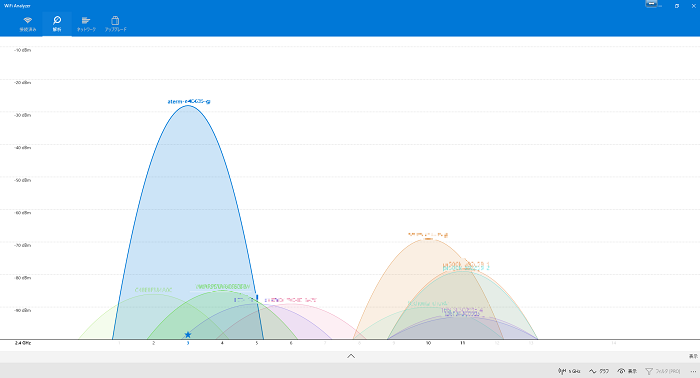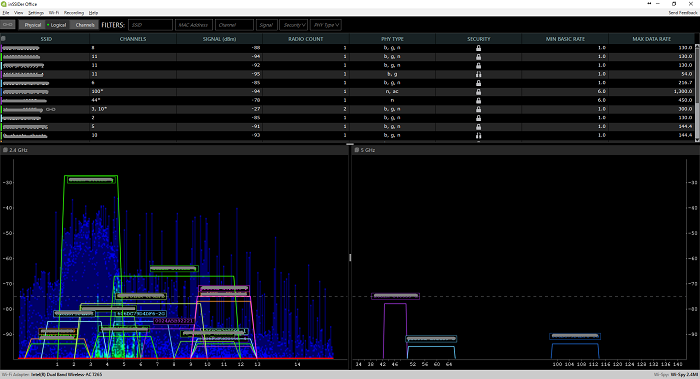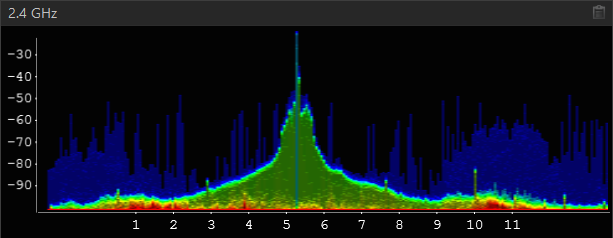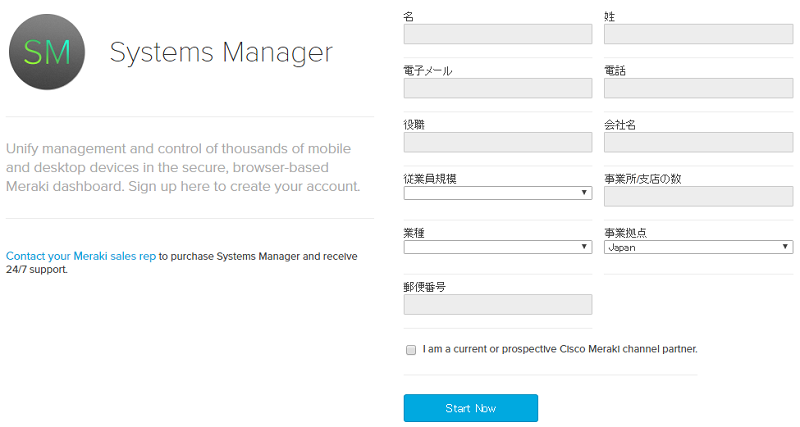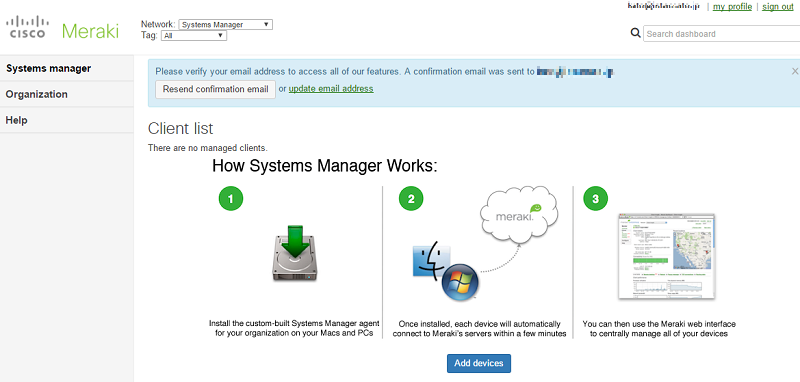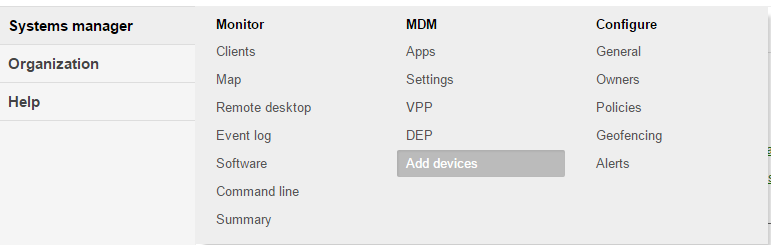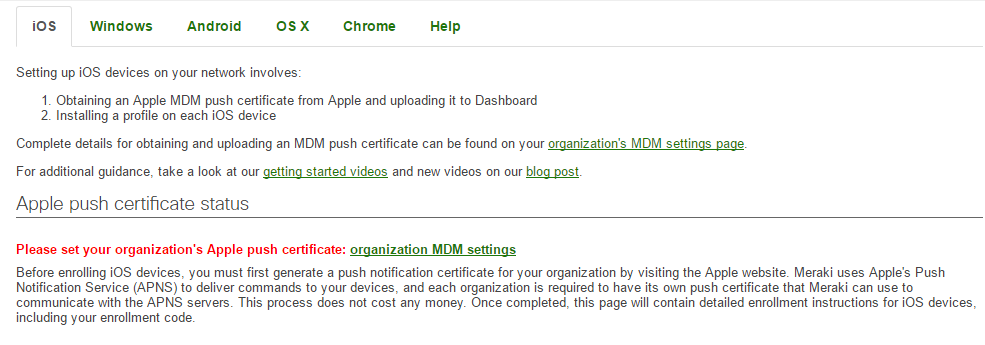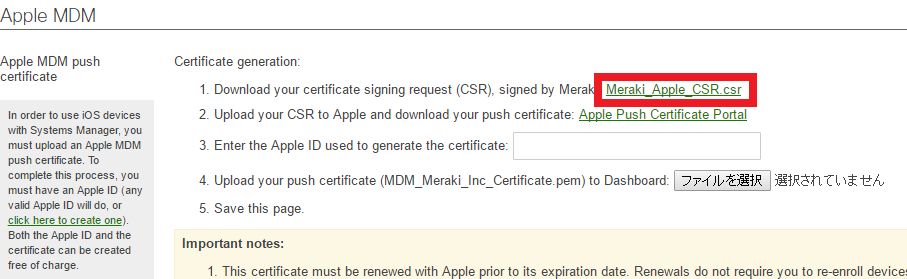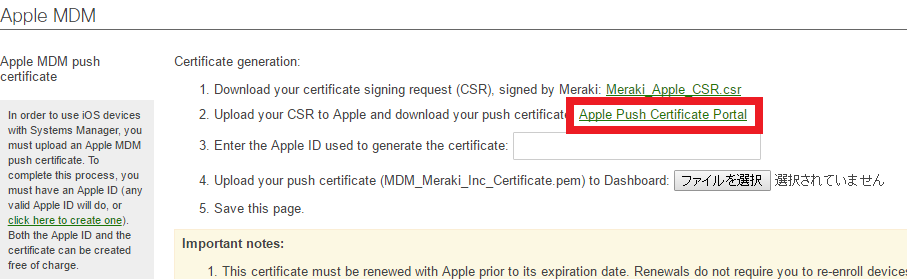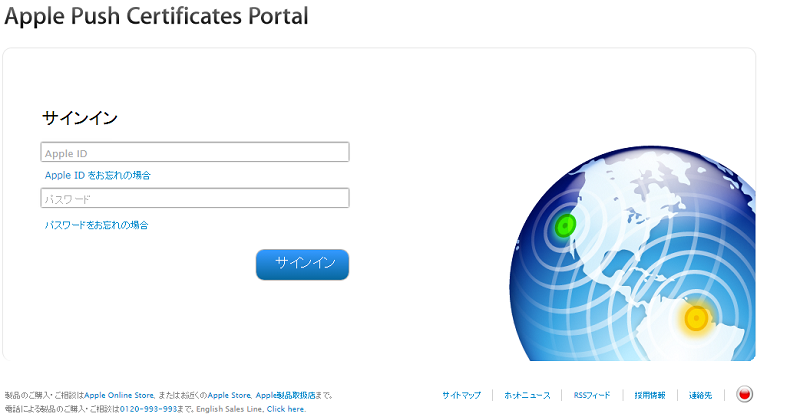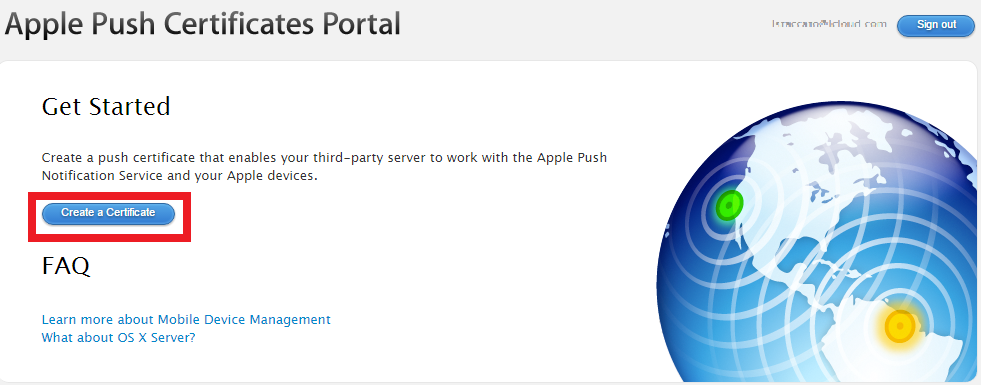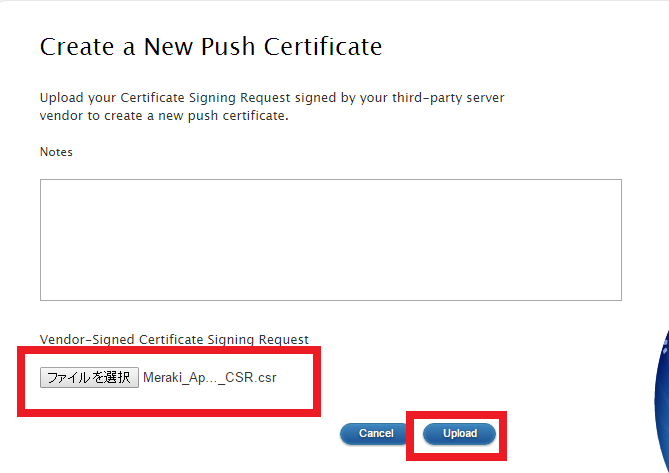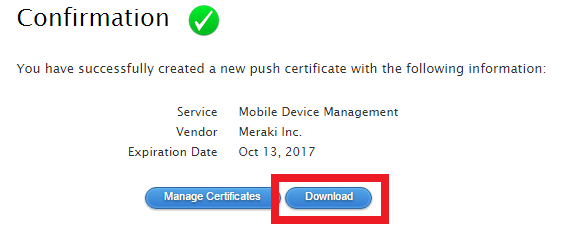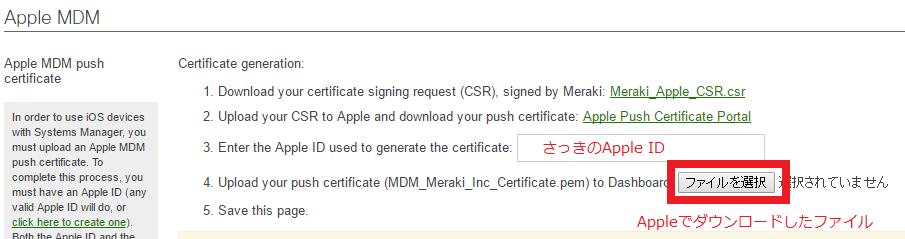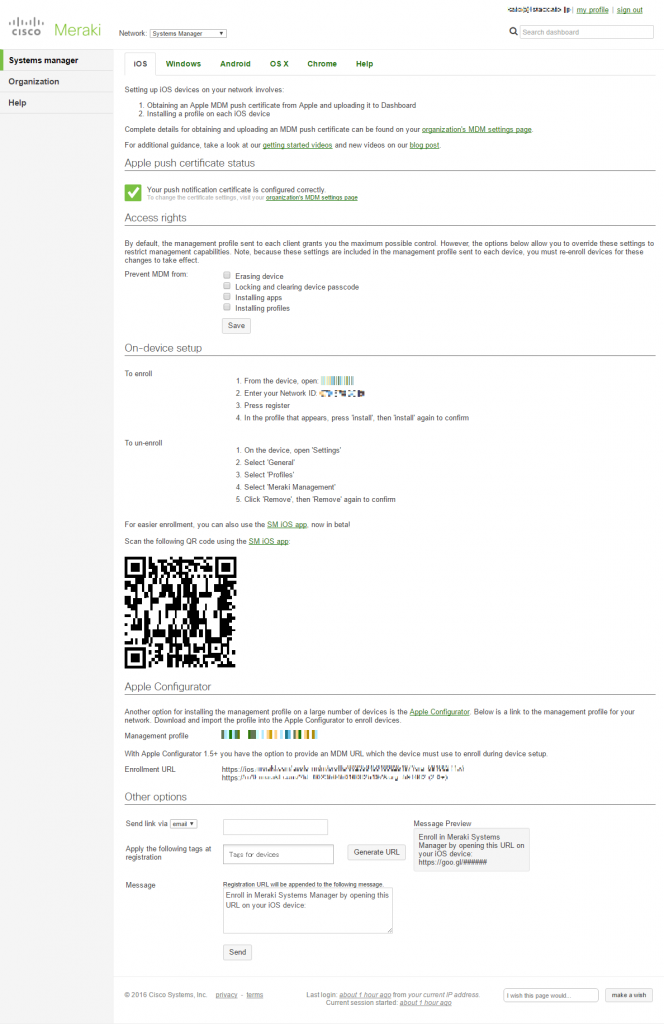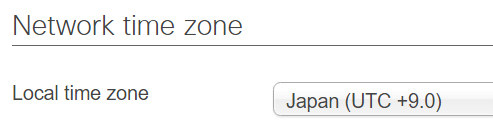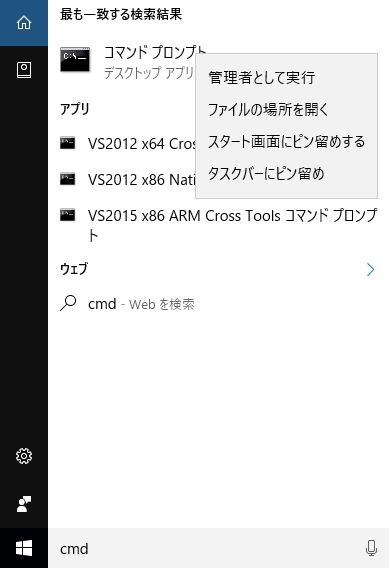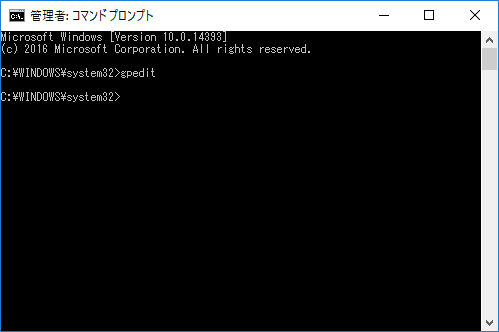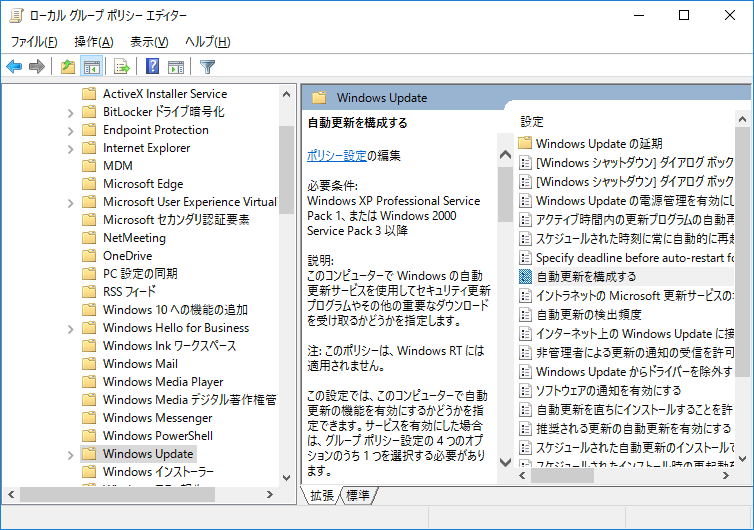iPhone7が発売当初から予約しましたが2カ月近く経ってようやくiPone7 Plusのジェットブラックが到着しました。
ということで過去の使用していたiPhone6Plusは、SIMなしでそのまま利用(初期化後のアクティベートにSIMが必要でしたが)
すっかり忘れれていたけど古い機種をアクティベートする時に気を付けるポイント
・iPhoneを探す機能を初期化する前にオフにする。
・iCloud(WEBサイト)に入ってiPhoneを探すとかで機種が結びついているかチェックする。登録があれば削除
そうしないとアクティベート時にこれは***のAppleIDで登録されているとか表示され、そのアカウントでないとアクティベートできない。
iPhone7の新機能を利用したのかチェックしてみた。
・防水:未チェック。いやそのうちあると思うのであえてやらない
・SUICA→ウォレットが先。いつもはPASUMO区間なので定期としては利用できないから不要かも。履歴を見れるのも便利だが、面倒なことにもなるので履歴は簡単に見れなくていいかな。
・ウォレット→クレカ登録してみた。ポケットで何気なくホームボタンとか押してたらクレカ画面が出ていて危険なにおいがするので削除。
・カメラ→機能がよいので便利。
iPhone7の新機能じゃないけどこの際改めて機能を利用するか検討してみた機能
・ファミリー共有:え?位置情報が分かる?って。アカウント作るまではしなかったけど調べたところ、なんでも共有はしたくないので却下。
まとめとして?
共有をしたくないクローズド派なので、共有、位置情報(他の人が検索できるとか)は、オフにしながら利用してます。ゲームとか位置情報をオンにしたりしてますが。。。?
適当ながら必要に応じてオープン。
ファイアウォールと同じような考えで、基本NG。必要と思ったら、その部分だけ解放。今回は3~4年ぐらい?iPhone7でいこうかな。
iPhone6Plusはいずこへ?
はい、再利用してます。以前に記事としてかいたMekiraMDMを入れようかなと。
iPhone7でiOSが再起動した
*操作していたら落ちた現象まとめ。(再現するかは不明)
・不要なメールが300件オーバーあったので削除ボタンを連打していたら、いつのまにか処理が追い付かなくなって自動で削除が行っていくように動いた→そのうち、iOSが落ちて再起動。
どのぐらいの連打スピードでボタンを押したかというと16連射ぐらい(うそです)